详解小白一键重装系统怎么用
- 分类:教程 回答于: 2023年02月23日 09:32:00
现如今网上有很多的装机工具,有些小伙伴想给电脑安装系统时也不知道小白一键重装系统怎么用的操作步骤,现在下面我给大家分享一下小白一键重装系统怎么用的步骤,大家可以来参考一下吧。
工具/原料:
系统版本:windows系统
品牌型号:联想小新Air 13
软件版本:小白一键重装系统v2290
方法/步骤:
方法一:利用小白一键重装系统重装windows7:
1、我们在电脑上搜索并安装小白一键重装系统打开软件,然后选择windows7 32位 专业版,点击安装。

2、耐心等待软件安装系统,然后安装前要提前备份文件防止重要文件丢失。
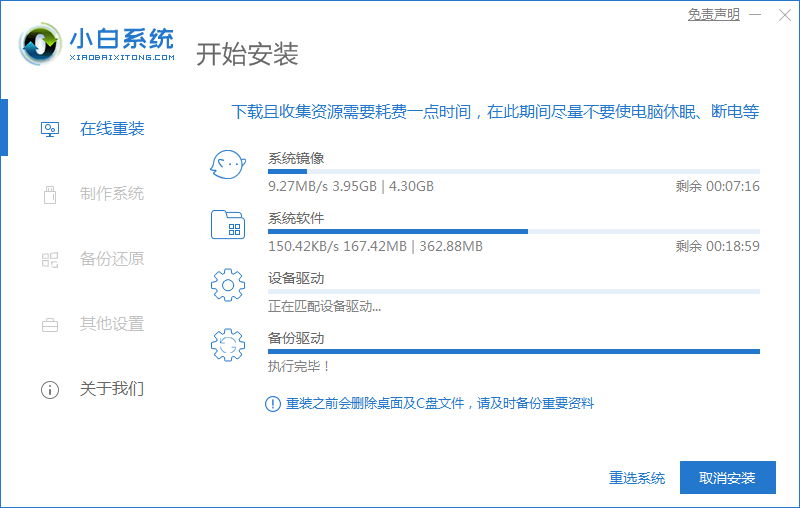
3、在电脑环境部署完成后点击立即重启电脑。
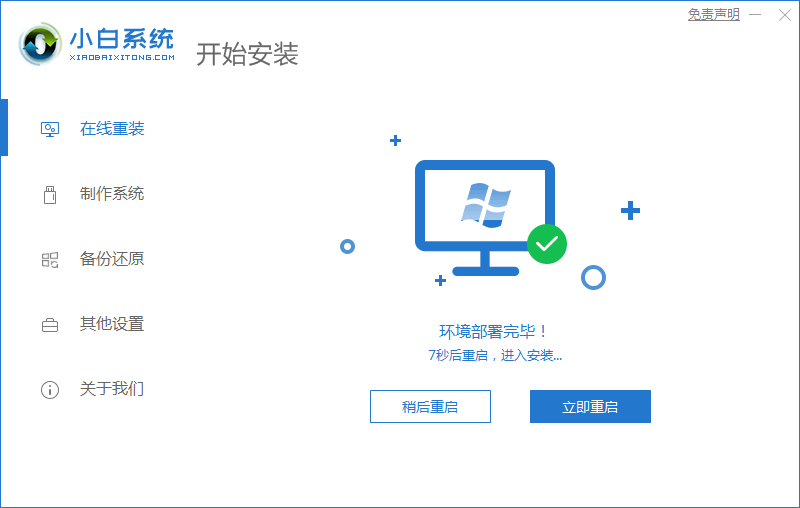
5、我们重启电脑后选择“XiaoBai PE-MSDN Online Install Mode”系统进入。
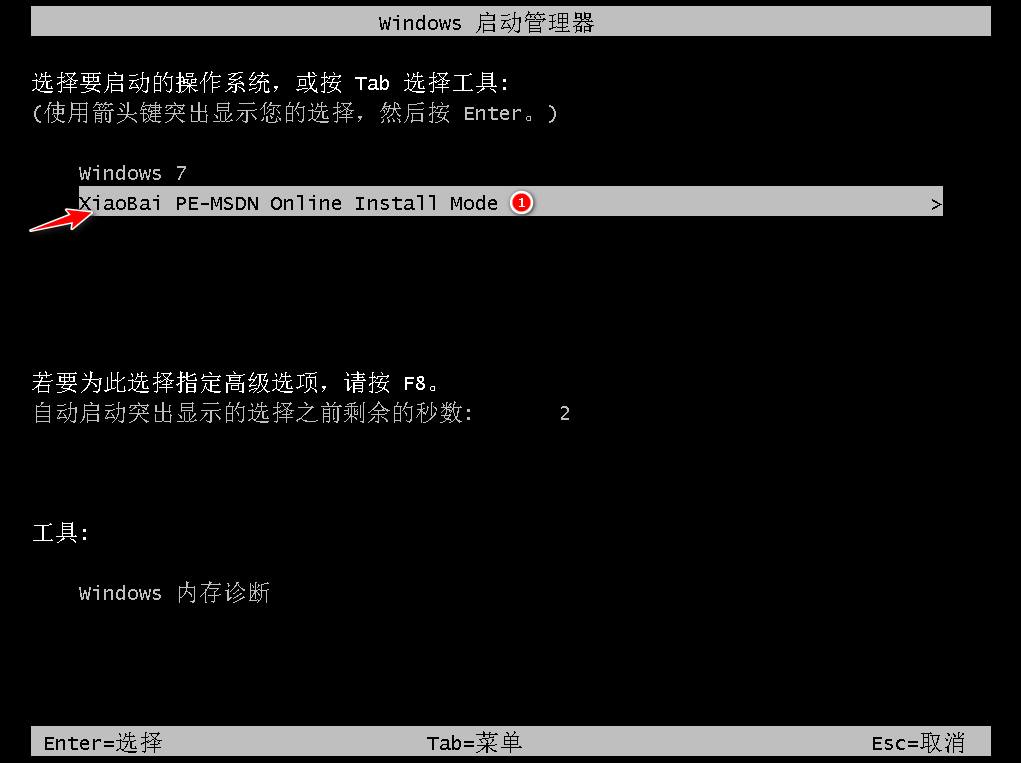
6、电脑安装完毕后点击立即重启,可以再次重启电脑。
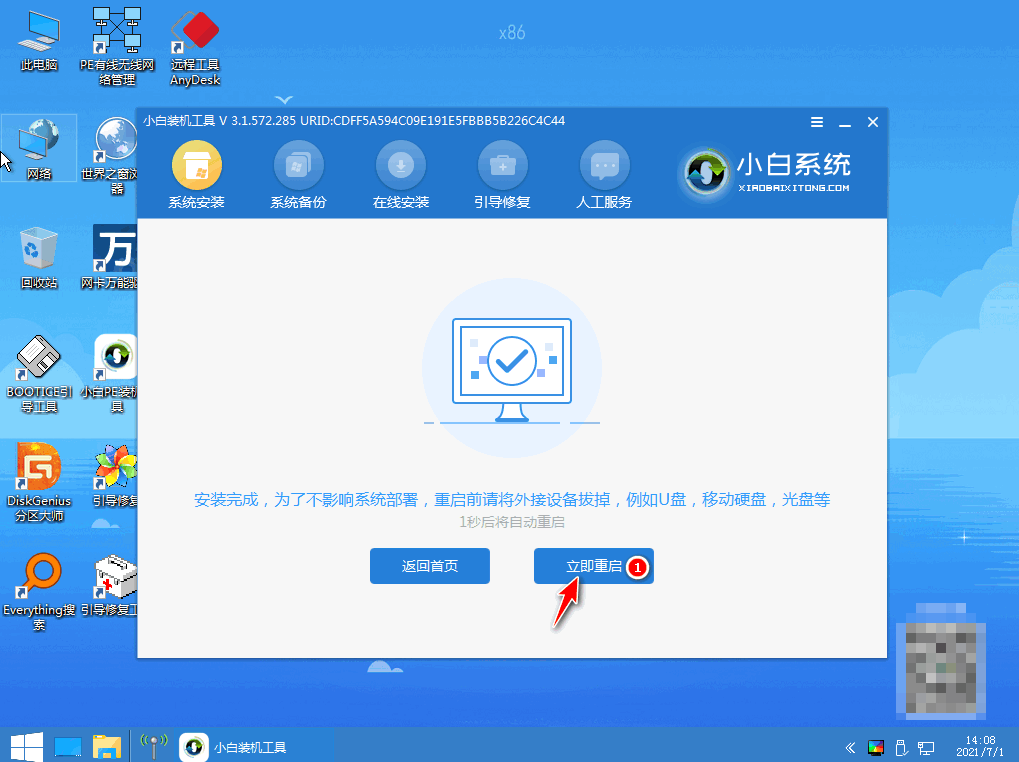
7、重启电脑时我们选择win7系统。
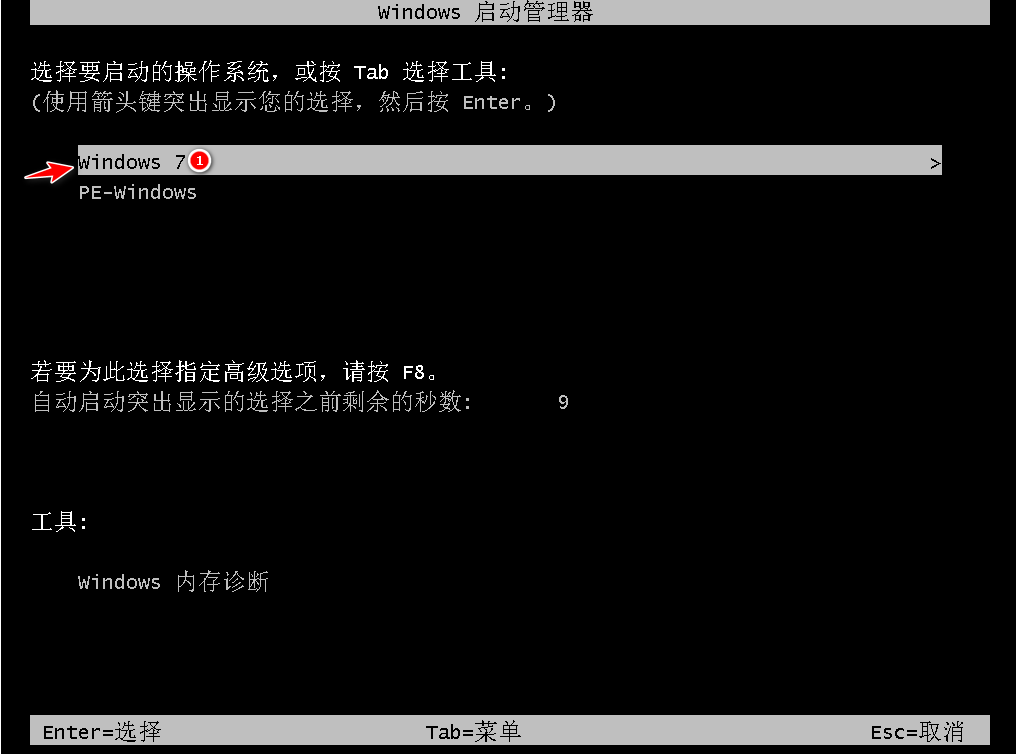
8、我们稍等片刻进入win7系统菜单,安装完成。

方法二:使用小白一键重装系统工具在线安装win10系统
1、下载安装小白一键重装软件到电脑上,点击打开,选择需要安装的win10系统,点击下一步。
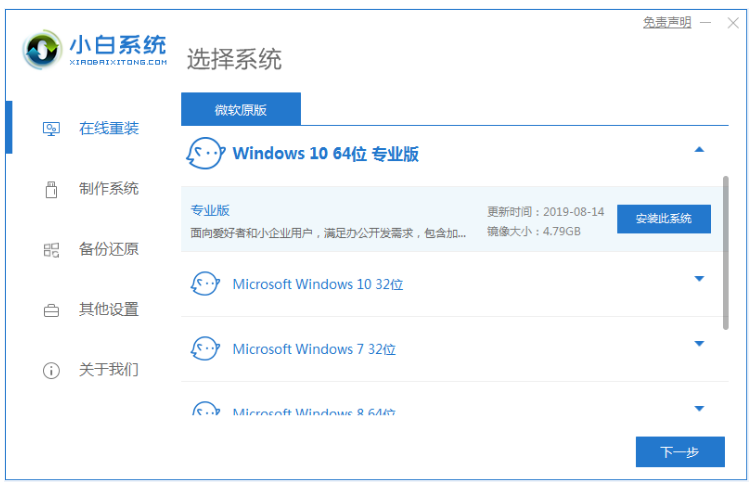
2、下载系统镜像过程中,耐心等待。

3、部署环境完成之后,点击立即重启电脑。
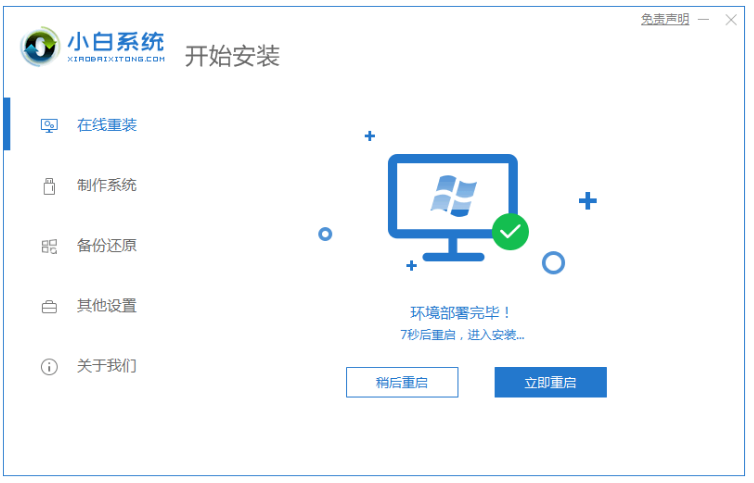
4、重启电脑之后,接着选择第二个xiaobai pe-msdn online install mode按回车键进入pe系统界面。
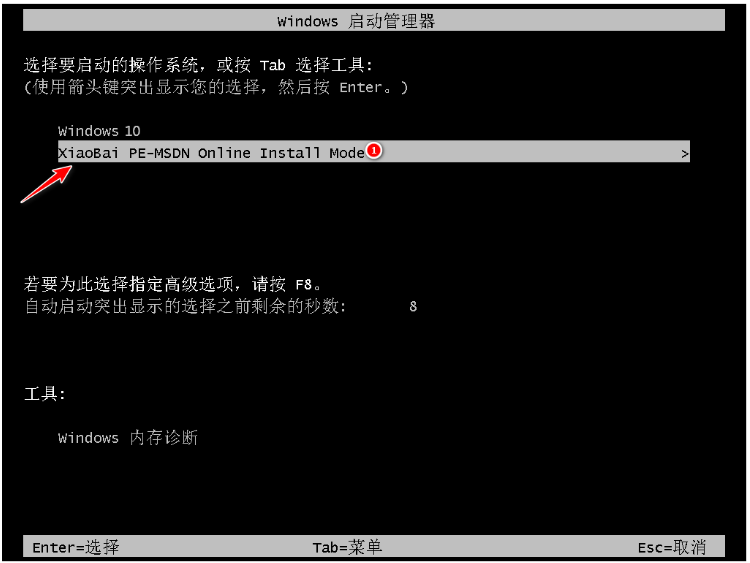
5、进入PE系统之后,此时将会自动部署安装 Windows 系统,耐心等待即可。

6、耐心等待安装完成之后,点击立即重启按钮。

7、直至进入到新系统桌面即表示win10安装完成。
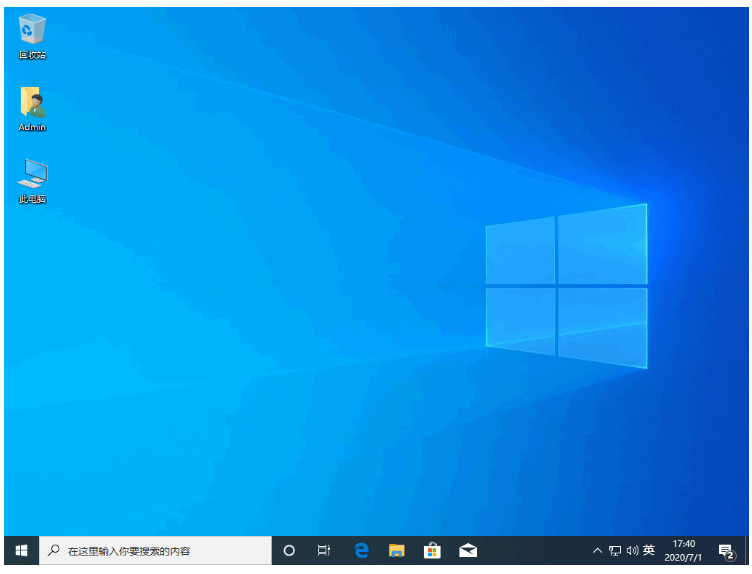
总结:
1.下载重装软件,按照提示下载win7系统;
2.重启进入pe系统进行安装;
3.再次重启电脑。
 有用
26
有用
26


 小白系统
小白系统


 1000
1000 1000
1000 1000
1000 1000
1000 1000
1000 1000
1000 1000
1000 1000
1000 1000
1000 1000
1000猜您喜欢
- 萝卜家园win7系统安装图文教程..2017/03/14
- QQ聊天记录导出:3步轻松备份,保留美好回..2024/05/12
- win11怎么强制关机的步骤教程..2021/07/10
- 重新装32位win7系统教程2017/01/13
- acdsee 15许可证密钥,小编教你acdsee1..2018/04/13
- win7重装系统后无法进入系统..2022/04/28
相关推荐
- 如何查看电脑型号2024/02/09
- 重做windows7系统教程2016/12/18
- 电脑C盘清理教程2022/10/28
- 东莞重装系统软件有哪些2023/04/10
- 推荐最佳笔记本电脑2024/02/03
- 智能一键重装系统图文教程..2016/09/27














 关注微信公众号
关注微信公众号



